要是大家也遇到这个问题,请务必看完我的,再去操作。谢谢!
这个问题折磨了我两天,终于解决了,对于我经常要用虚拟机的人,安装不了真的很头疼。
大家可以看下这个安装日志,尝试了多少次就失败了多少次。
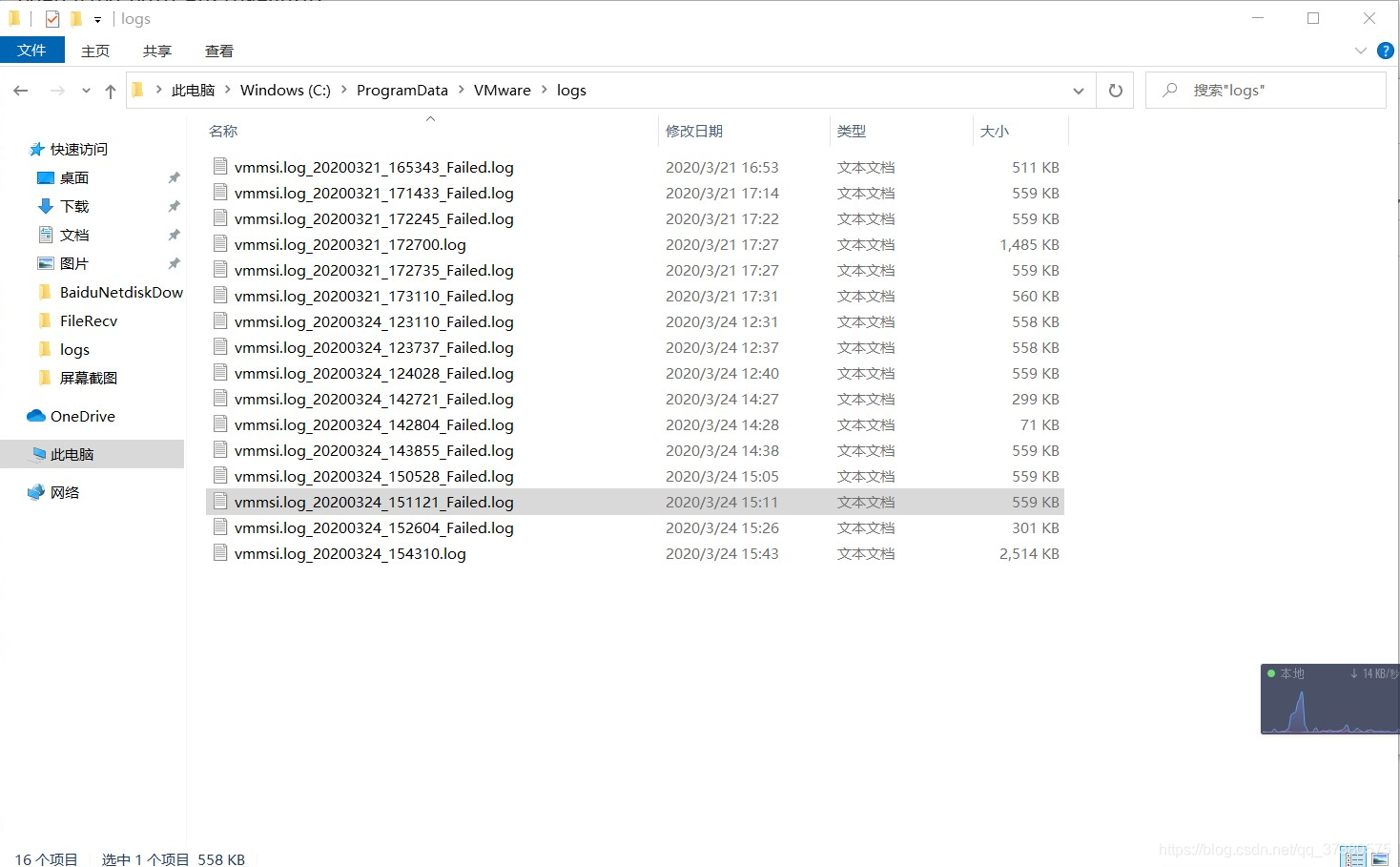 安装时出现这个:
安装时出现这个:
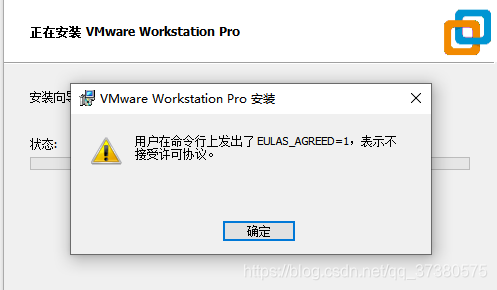 是由于之前卸载不干净,所导致的,所以我在网上搜了很多,比如powershell下,使用安装包后加“/c”命令清除安装注册信息,再次安装即可。但是我使用这个命令执行,直接就执行安装程序,根本就没有安装程序已成功清除……的这个提示。还有的方法是取找到这个路径下的C:\Program Files (x86)\CommonFiles\VMware\InstallerCache的里面的就的MSI文件执行安装,但是我的也安装不了旧的版本,启动过一会就闪退。
是由于之前卸载不干净,所导致的,所以我在网上搜了很多,比如powershell下,使用安装包后加“/c”命令清除安装注册信息,再次安装即可。但是我使用这个命令执行,直接就执行安装程序,根本就没有安装程序已成功清除……的这个提示。还有的方法是取找到这个路径下的C:\Program Files (x86)\CommonFiles\VMware\InstallerCache的里面的就的MSI文件执行安装,但是我的也安装不了旧的版本,启动过一会就闪退。
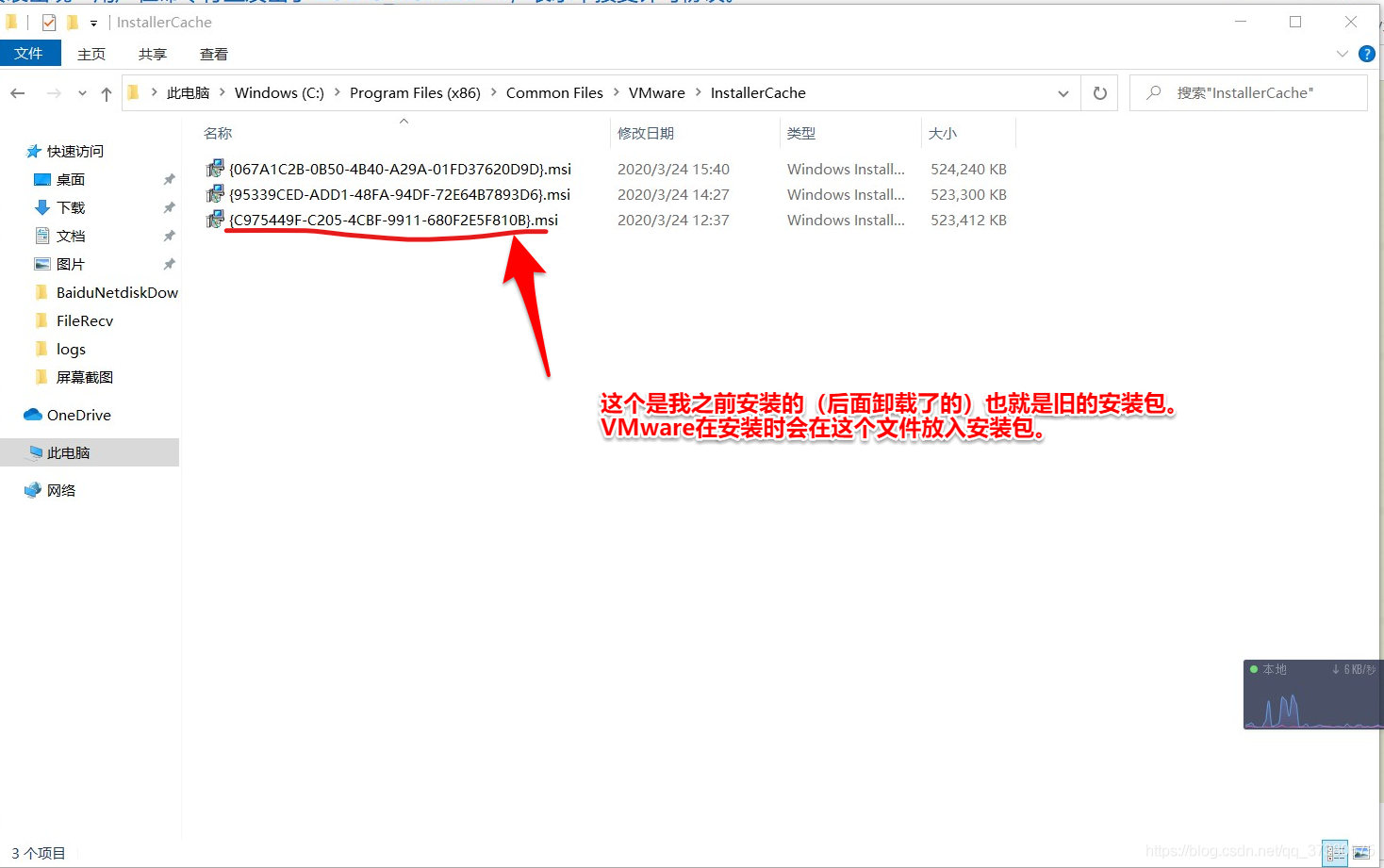 后来,我又去搜了一下,去看了我之前看的网页里面,发现他们用来清理安装注册信息的安装包都是2018年发布的,例如:VMware-workstation-full-15.0.2-10952284.exe,而我用的是最新的安装包(VMware-workstation-full-15.5.2-15785246.exe,这是2020年3月发布的)。所以我去网上找了他们所距离的安装包,再次在powershell里使用命令“D:\MI\Downloads\Programs\VMware-workstation-full-15.0.2-10952284.exe /c”再点击确定。然后运行我的最新的安装包就能成功安装了。
这里要注意的是,清除安装信息必须使用很旧的安装包,最好是我这个VMware-workstation-full-15.0.2-10952284.exe,版本号为15.0.2的安装包,高于这个版本,使用命令—-/c,是不会弹出清除安装信息对话框的!
希望能够帮到大家,最后我附上我上文说的VMware-workstation-full-15.0.2-10952284.exe的下载地址:点此下载
后来,我又去搜了一下,去看了我之前看的网页里面,发现他们用来清理安装注册信息的安装包都是2018年发布的,例如:VMware-workstation-full-15.0.2-10952284.exe,而我用的是最新的安装包(VMware-workstation-full-15.5.2-15785246.exe,这是2020年3月发布的)。所以我去网上找了他们所距离的安装包,再次在powershell里使用命令“D:\MI\Downloads\Programs\VMware-workstation-full-15.0.2-10952284.exe /c”再点击确定。然后运行我的最新的安装包就能成功安装了。
这里要注意的是,清除安装信息必须使用很旧的安装包,最好是我这个VMware-workstation-full-15.0.2-10952284.exe,版本号为15.0.2的安装包,高于这个版本,使用命令—-/c,是不会弹出清除安装信息对话框的!
希望能够帮到大家,最后我附上我上文说的VMware-workstation-full-15.0.2-10952284.exe的下载地址:点此下载